
Nest startet opprinnelig med bare en smart termostat , men selskapet har vokst ganske mye opp gjennom årene. Og nå har de sitt eget sikkerhetssystem kalt Nest Secure. Slik installerer du den og konfigurerer den.
I SLEKT: Nest Thermostat E vs. Nest Thermostat: Hva er forskjellen?
I boksen kommer Nest Secure med to nøkkelringemerker (for enkelt å aktivere og deaktivere systemet ditt uten å angi et passord), to sensorer (som kan fungere som en bevegelsessensor og en åpen / lukk-sensor for dører og vinduer), og hovedenheten som fungerer som tastatur, alarm og en annen bevegelsessensor.
I tillegg kan du integrere de andre Nest-produktene dine (som f.eks Nest Cam ) - i tillegg til en håndfull annet smarthomeutstyr - i Nest Secure-systemet for et enda mer robust oppsett. For nå skal vi imidlertid bare vise deg hvordan du installerer og konfigurerer Nest Secure for å få den i gang.
Hvis du allerede eier et Nest-produkt, har du sannsynligvis allerede Nest-appen installert på telefonen din, men hvis dette er ditt første Nest-produkt noensinne, må du laste ned appen (tilgjengelig for iOS og Android enheter) og trykk på "Registrer deg" for å opprette en Nest-konto.
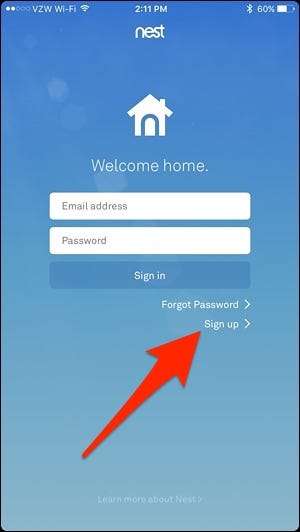
Fortsett gjennom denne prosessen til du kommer til hovedskjermbildet til appen. Du er nå klar til å konfigurere sikkerhetssystemet.
Sette opp Nest Guard
Nest Guard er hovedenheten i systemet, og du konfigurerer det først. Trykk på den store "+" - knappen for å komme i gang.
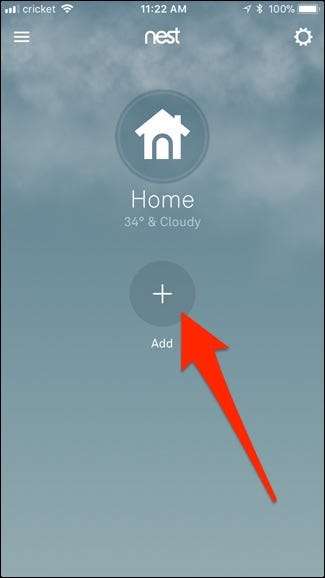
Appen lar deg skanne en QR-kode på baksiden av enheten du setter opp, så la den få tilgang til kameraet ditt og bruke den til å skanne koden.
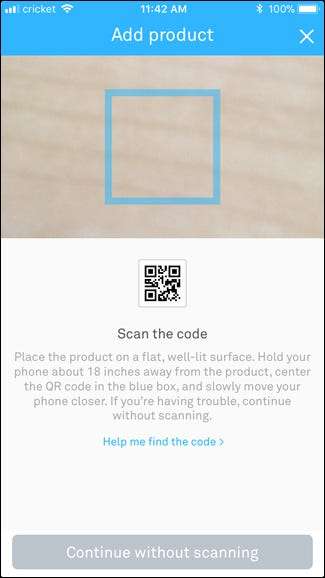
Dette oppdager automatisk hvilket produkt du konfigurerer. I dette tilfellet er det Nest Guard. På neste skjerm vil appen diskutere hva enheten gjør. Trykk på "Neste" nederst for å fortsette.
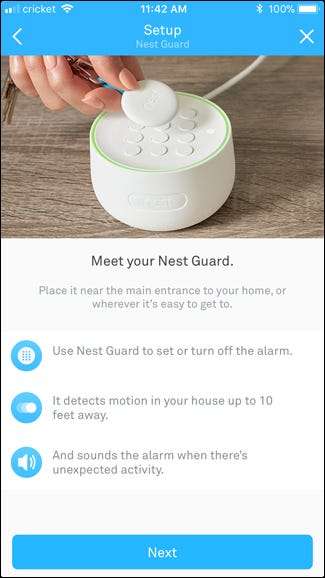
Koble til Nest Guard med den medfølgende kabelen og strømadapteren. Trykk deretter på "Neste" i appen.
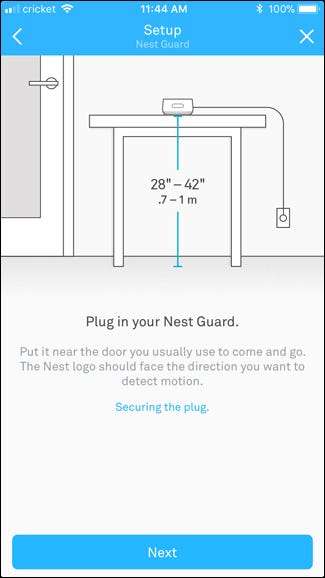
Enheten vil til slutt avgi en klokkelyd, og en stemme vil lede deg gjennom tilkoblingsprosessen. Deretter kobler du enheten til Wi-Fi-nettverket ditt, så velg nettverket ditt fra listen.
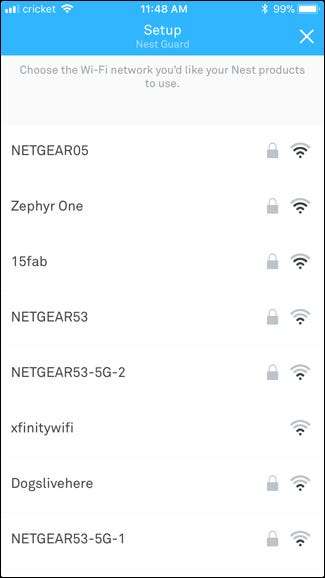
Skriv inn passordet for Wi-Fi-nettverket og trykk "Neste".
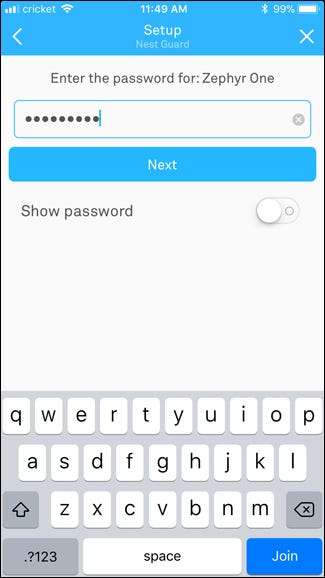
Gi deg noen få øyeblikk til å koble til Wi-Fi. Når det er fullført, trykker du på "Neste" nederst.
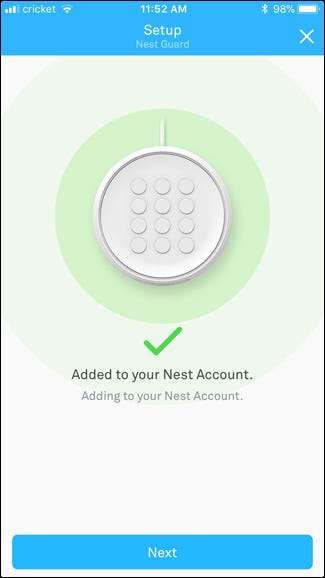
Prøv Next Guards innebygde bevegelsessensor ved å gå foran den. Den vil lyse opp når den oppdager bevegelse. I appen kan du slå på "Redused Sensitivity" hvis du har små kjæledyr som sannsynligvis ville satt det av ellers. Trykk på "Neste" for å fortsette.
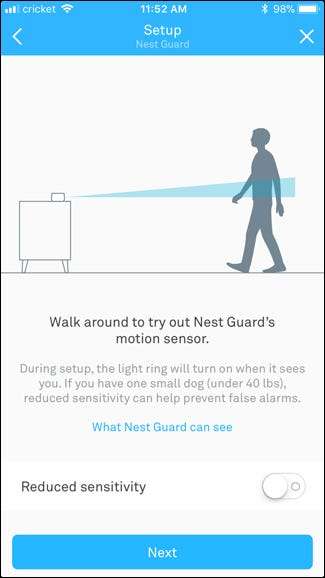
På det neste skjermbildet velger du hvor du skal plassere Nest Guard i hjemmet ditt.

Nå er det på tide å sette opp passord som brukes til å aktivere og deaktivere sikkerhetssystemet fra tastaturet, samt slå av alarmen hvis det høres ut. Trykk på "Neste" i appen for å fortsette.
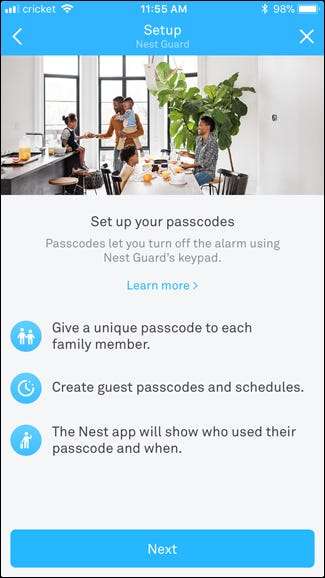
Appen gir deg et generert passord du kan bruke, men du kan trykke på "Endre passordet" nederst for å endre det hvis du vil. Ellers trykker du på "Behold denne passordet".
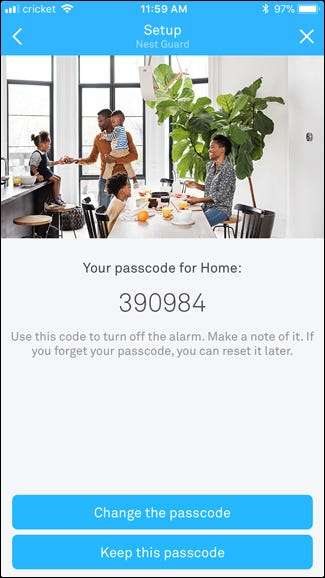
Nest sender automatisk e-post til alle som er i Nest-familiekontoen din et unikt passord, men du kan også legge til flere personer.
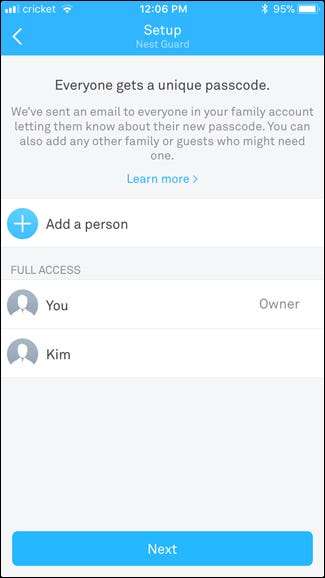
Nest Guard er nå satt opp og klar til bruk. Teknisk sett kan du bare bruke denne enheten til å sikre hjemmet ditt, men hvis du har flere inngangspunkter, vil du sette opp de andre sensorene som fulgte med systemet. La oss gjøre det nå.
Sette opp Nest Detect Sensors
Trykk på "Legg til et annet produkt" i appen.
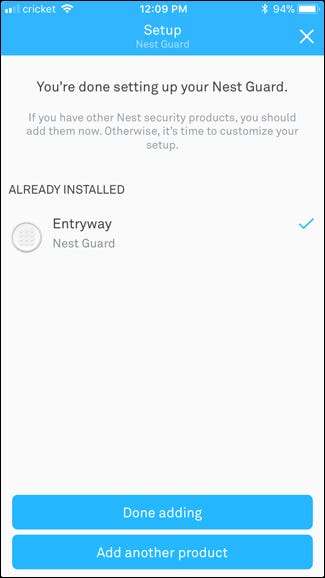
Akkurat som med Nest Guard, er det en QR-kode festet til sensoren som du kan skanne. Når du er skannet, trykker du på "Neste" i appen for å komme i gang med å sette opp sensorene.
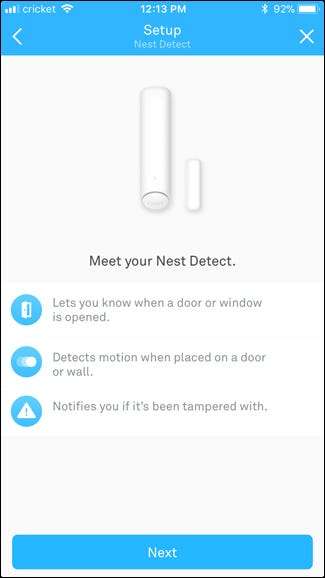
Trekk av QR-kodefanen og vent til lyset på sensoren lyser blått. Hvis ikke, trykker du på "Nest" -knappen på sensoren for å slå den på. Trykk på "Neste" i appen for å fortsette til neste trinn.
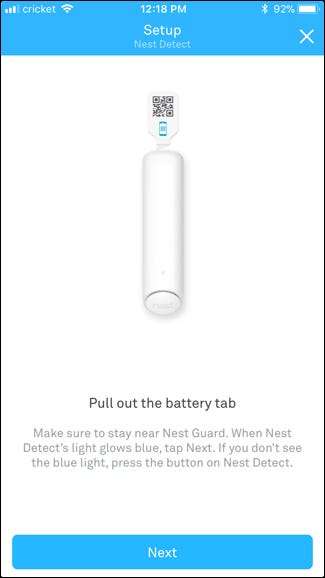
Vent til sensoren kobles sammen med Nest Guard. Når den er ferdig, trykker du på "Fortsett til installasjon" i appen.
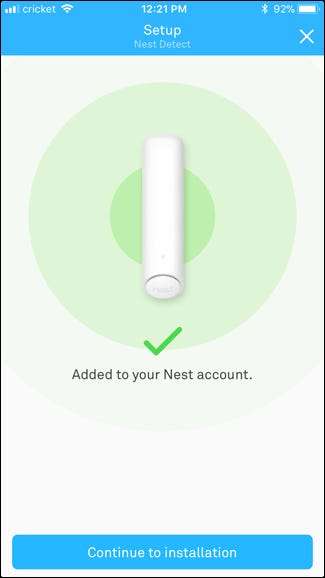
Deretter velger du hvor du planlegger å plassere sensoren, enten på en dør, vegg eller vindu. Å velge en vil avgjøre hvilke aktiviteter sensoren kan oppdage, og om du trenger magneten for å åpne / lukke. Jeg skal velge "Wall" og deretter trykke "Next".
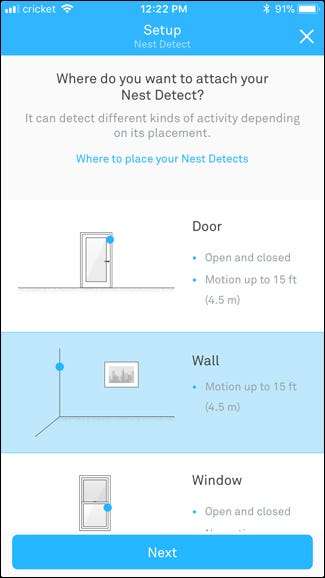
Etter det skal jeg velge hvor jeg skal plassere sensoren, enten i et hjørne eller bare rett på veggen et sted. Trykk på "Neste" etter å ha valgt en.
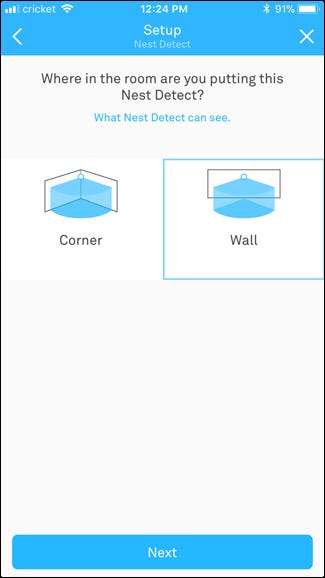
Deretter velger du hvor sensoren skal plasseres hjemme hos deg.
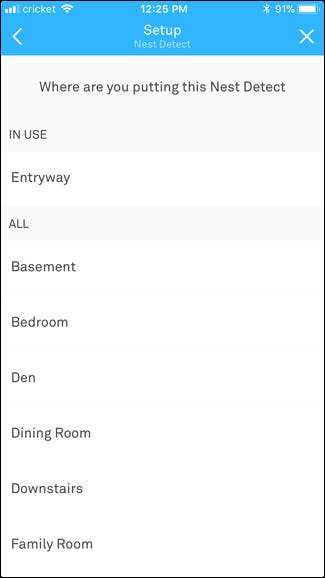
Etter det vil den fortelle deg hva du trenger for å installere sensoren og ta deg gjennom den prosessen, inkludert hvor høyt du skal installere den for den mest nøyaktige bevegelsesdeteksjonen. Når den oppdager bevegelse, vil en hvit LED lyse på sensoren, som også fungerer som et slags nattlys når du er på vei gjennom huset ditt om natten når lysene er av.


Etter det kan du fortsette å legge til flere sensorer, men vi skal gå videre til å sette opp Nest Tag av hensyn til denne guiden.
Sette opp Nest-taggene
Trykk på "Legg til et annet produkt" for å begynne å konfigurere en eller begge Nest-taggene som fulgte med systemet.
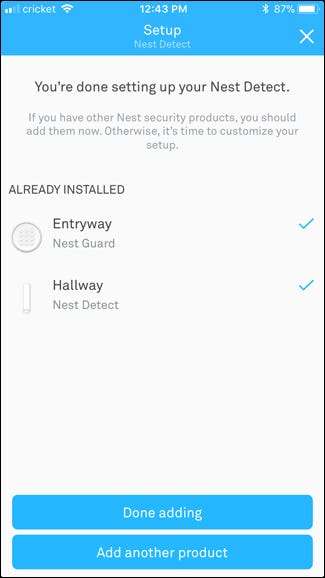
Igjen, skann QR-koden på baksiden av koden, og trykk deretter på "Neste" i appen.
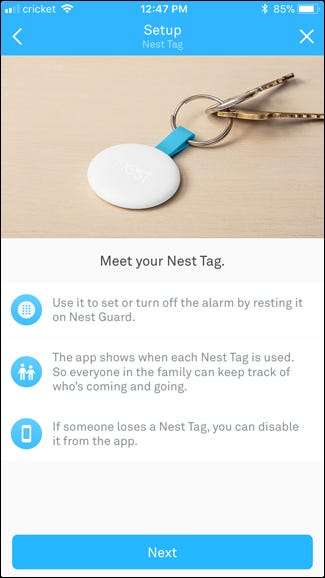
Tilordne taggen til noen i Nest-familiekontoen din og trykk "Neste".
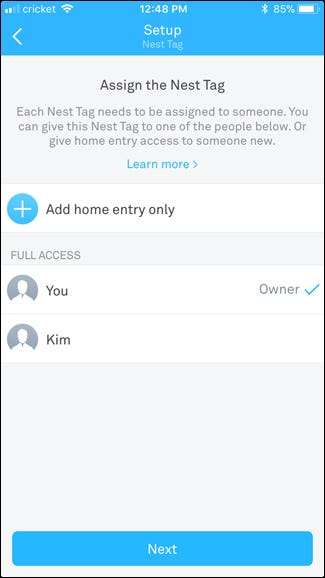
Gi koden et navn (hvis du vil), og trykk deretter på "Neste" nederst.
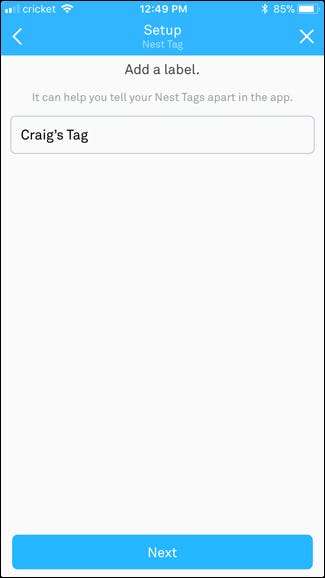
Trykk på "Neste" igjen når taggen er koblet til Nest-kontoen din.
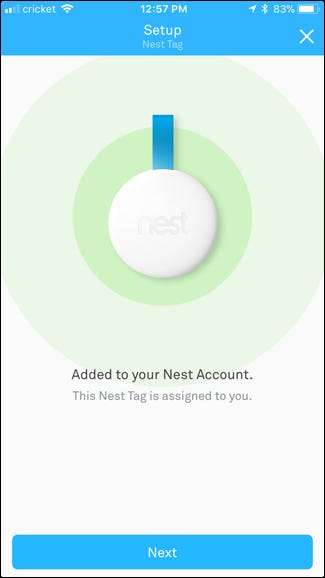
Prøv taggen ved å plassere den i nærheten av Nest Guard. Hvis det fungerte, vil det gi en klokkelyd og lyset blir grønt. Trykk på "Neste" i appen.
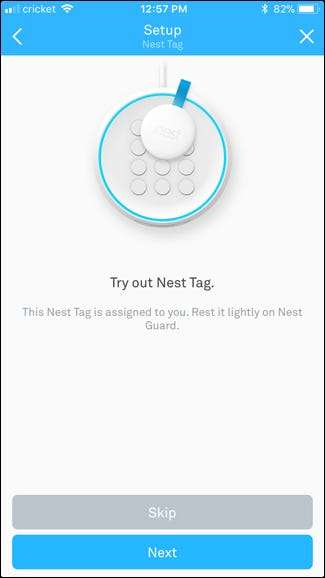
Trykk på "Neste" igjen for å fullføre oppsettet.
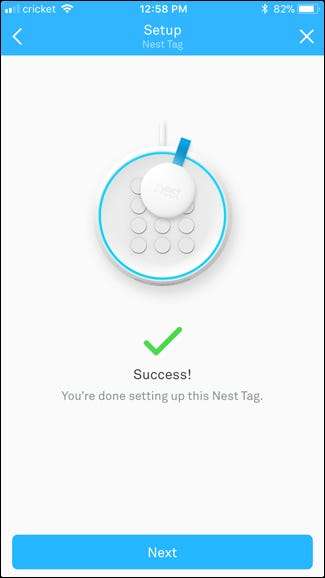
Når alt er konfigurert og lagt til i Nest Secure-systemet, trykker du på “Ferdig å legge til” nederst.
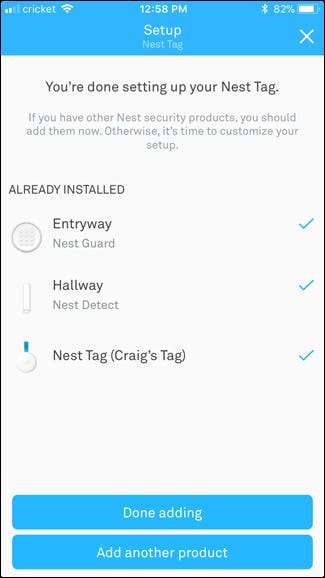
På neste skjerm kan du se en video som viser de forskjellige funksjonene i systemet. Trykk deretter på "Neste".
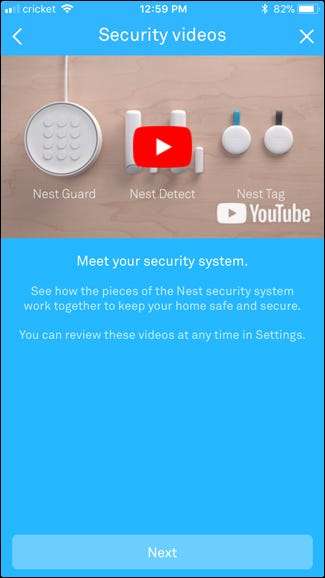
Hvis du vil tilpasse forskjellige innstillinger for Nest Secure-systemet, trykker du på “Innstillinger”. Ellers trykker du på "Ferdig". Du kan få tilgang til de samme innstillingene når som helst.
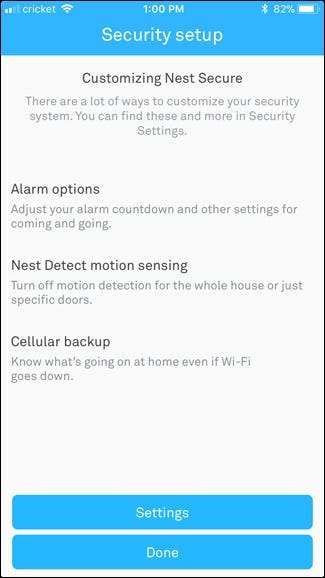
Nå ser du sikkerhetssystemet ditt på hovedskjermen til Nest-appen. Du kan trykke på den for å aktivere eller deaktivere systemet.
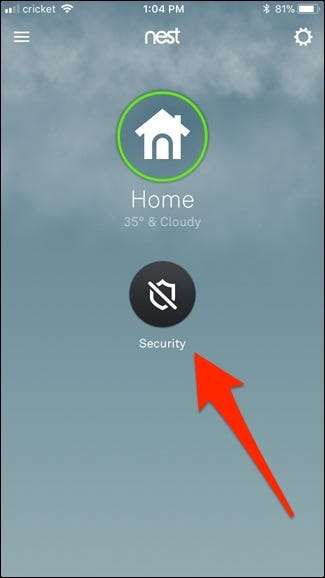
Det er tre innstillinger for aktivering / frakobling å velge mellom: Av, Hjemme og Borte. Home (aka Home and Guarding) vil tilkoble systemet og slå alarm, men bare for dører og vinduer som åpnes - bevegelse er unntatt fra denne innstillingen. Borte (aka Away and Guarding) ligner på den forrige innstillingen, men inkluderer også bevegelse. Når du setter den til Bort, har du 60 sekunder før den offisielt aktiveres, men denne tidsgrensen kan tilpasses i innstillingene.
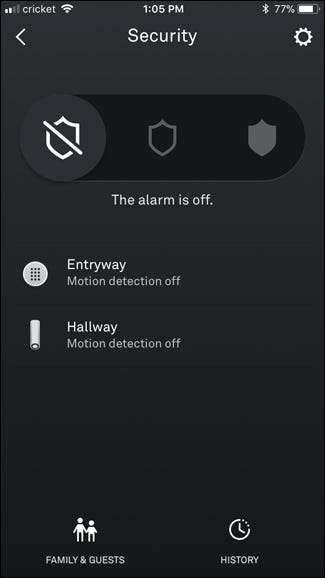
Du kan også bruke tastaturet på Nest Guard for å aktivere og deaktivere systemet, samt bruke Nest Tag. Hvis du bruker Nest-taggen din, kan du imidlertid bare bytte mellom Av og Borte.
På dette tidspunktet er du klar! Sørg for å utforske de forskjellige alternativene og innstillingene i appen for å bli kjent med alle funksjonene.







